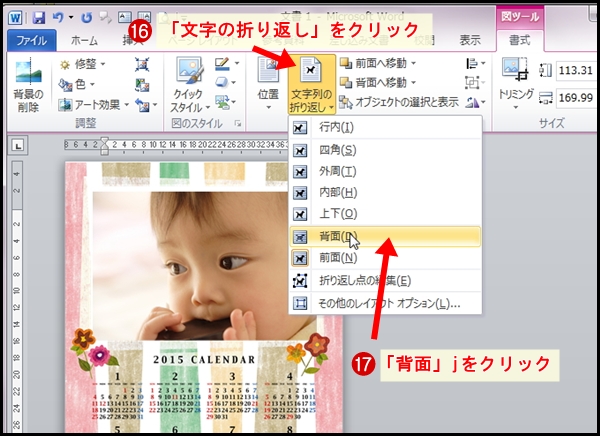デジカメ勉強会
写真つきのカレンダーを作る
ひな形が無料で提供されているホームページから「カレンダー」をダウンロードして、写真つきのカレンダーを作ります。
今回はワード2010を使って作っています。

✽ 写真つきカレンダー作成手順
● ホームページからひな形を取り込む(ダウンロード)
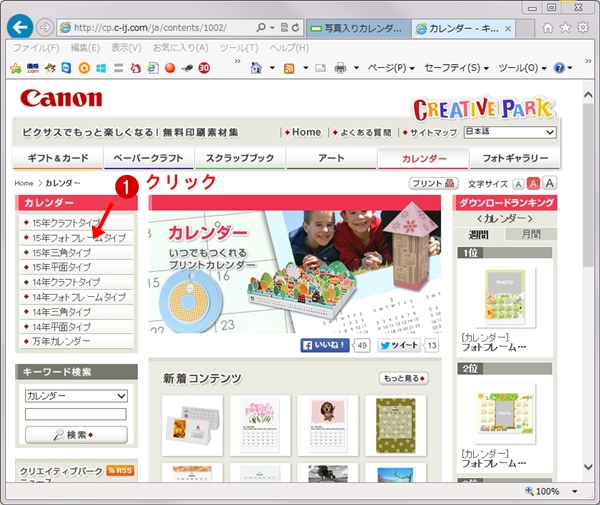
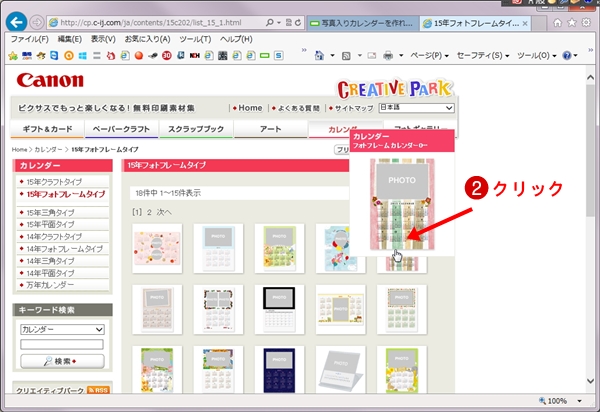
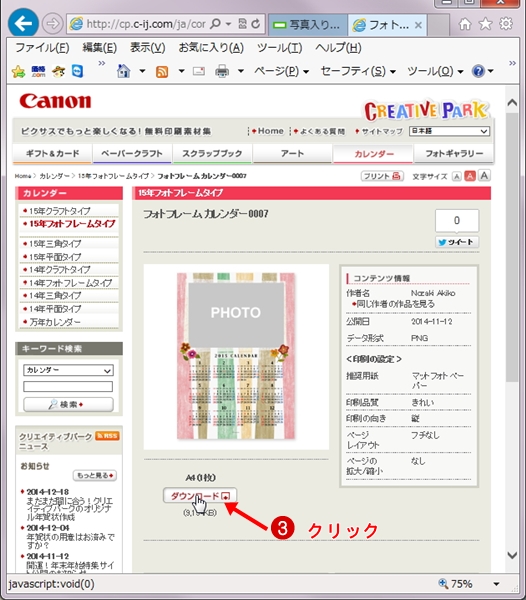
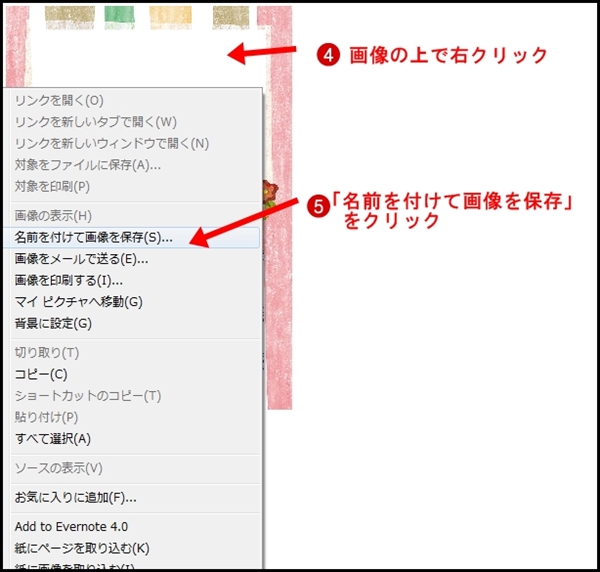
保存場所を決めて「マイピクチャ―」など、保存する
● ワードを使って「フレーム」と写真を取り込んで完成
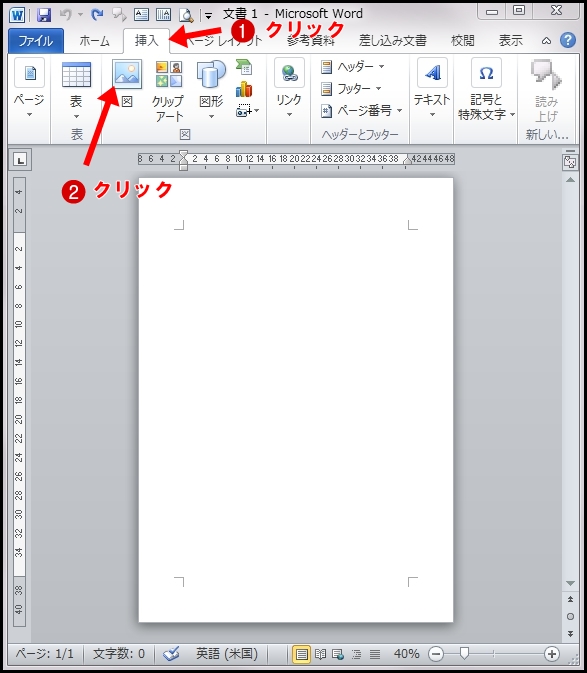
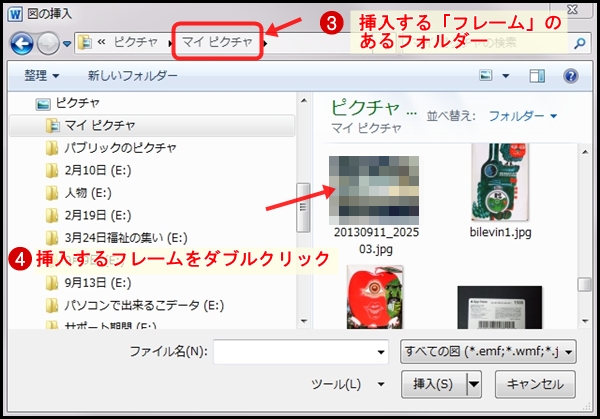
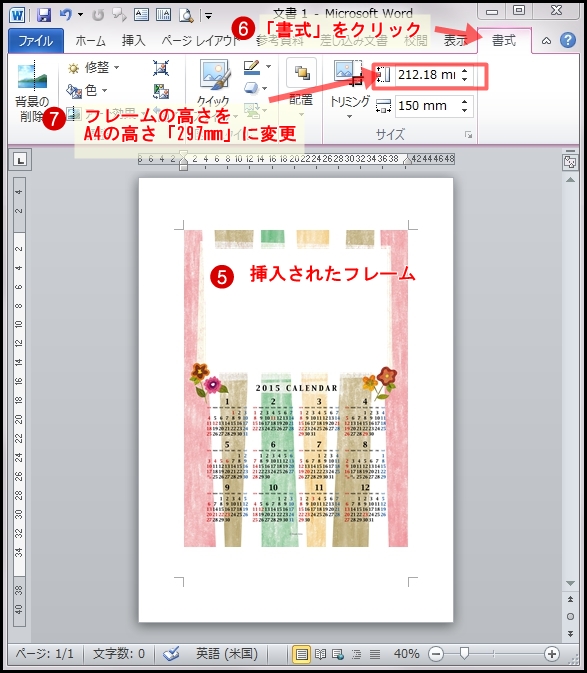
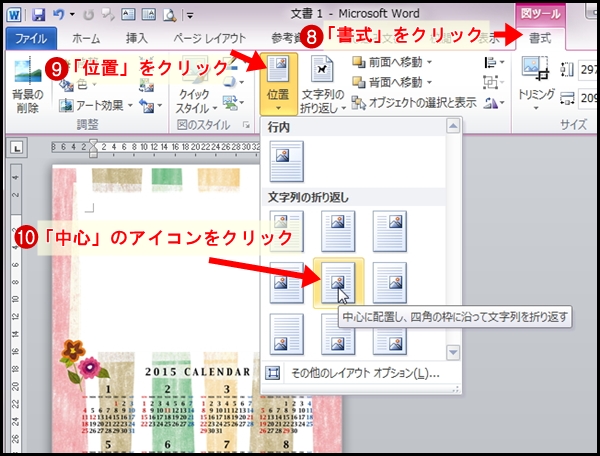
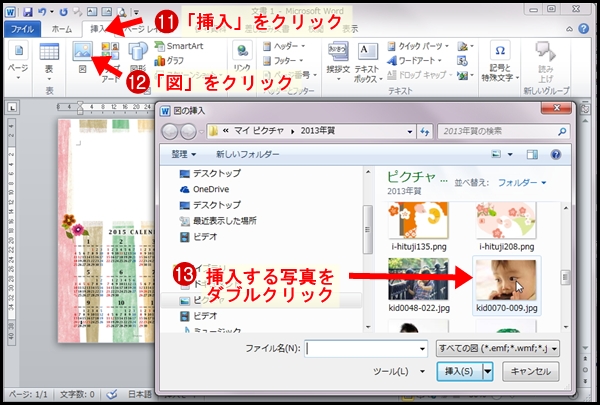
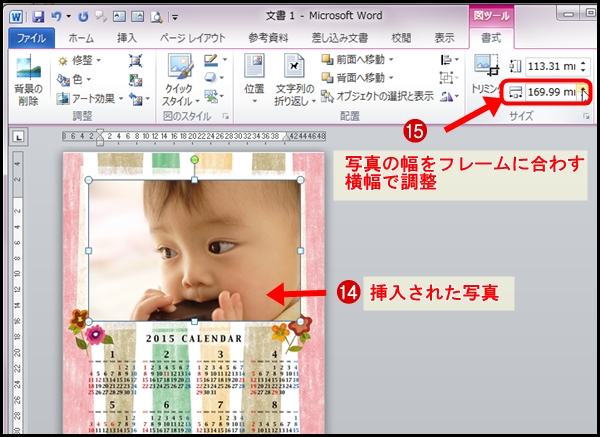
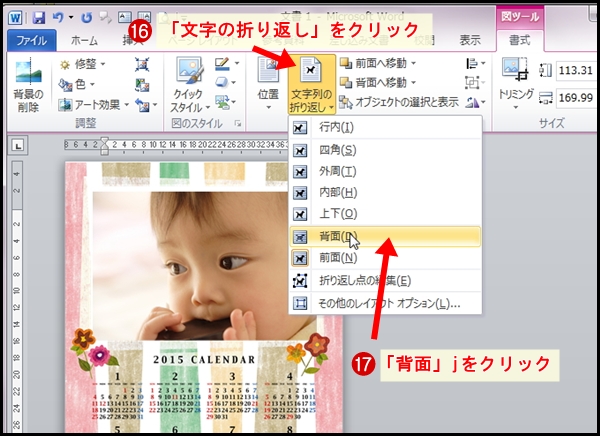
今回はワード2010を使って作っています。

✽ 写真つきカレンダー作成手順
● ホームページからひな形を取り込む(ダウンロード)
今回は[Canon」のホームページを使いました。
「Canon」のホームページは ここをクリック
ここをクリックしたら、表示された「Canon」のホームページ
① 「15年フォトフレームタイプ」をクリック
「Canon」のホームページは ここをクリック
ここをクリックしたら、表示された「Canon」のホームページ
① 「15年フォトフレームタイプ」をクリック
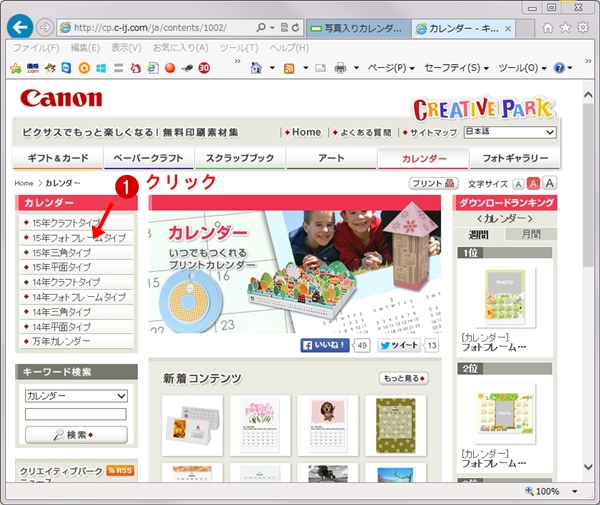
② フォトフレーム一覧から上段の右端をクリック
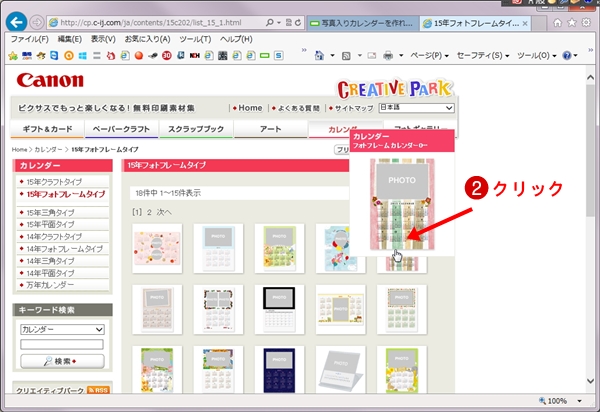
③ 「ダウンロード」をクリック
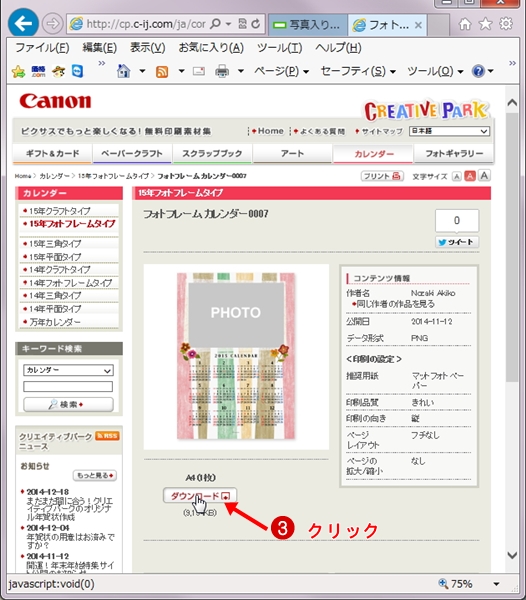
④ 画像の上で右クリック
⑤ 「名前を付けて画像を保存」をクリック
⑤ 「名前を付けて画像を保存」をクリック
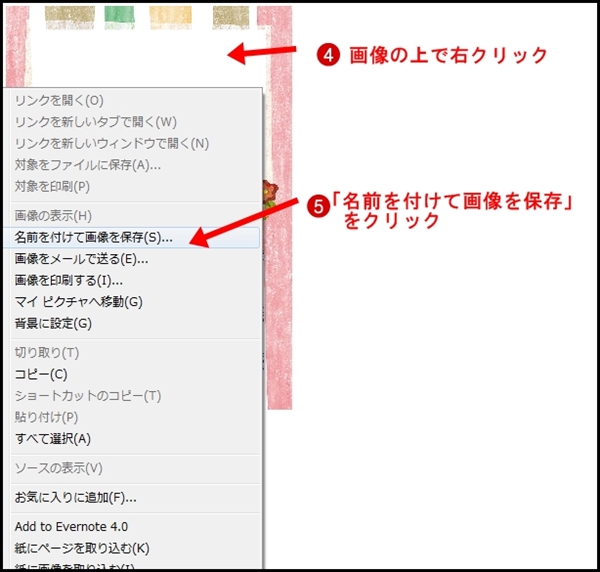
保存場所を決めて「マイピクチャ―」など、保存する
● ワードを使って「フレーム」と写真を取り込んで完成
ワードを起動する。
① 「挿入」をクリック
② 「図」をクリック
① 「挿入」をクリック
② 「図」をクリック
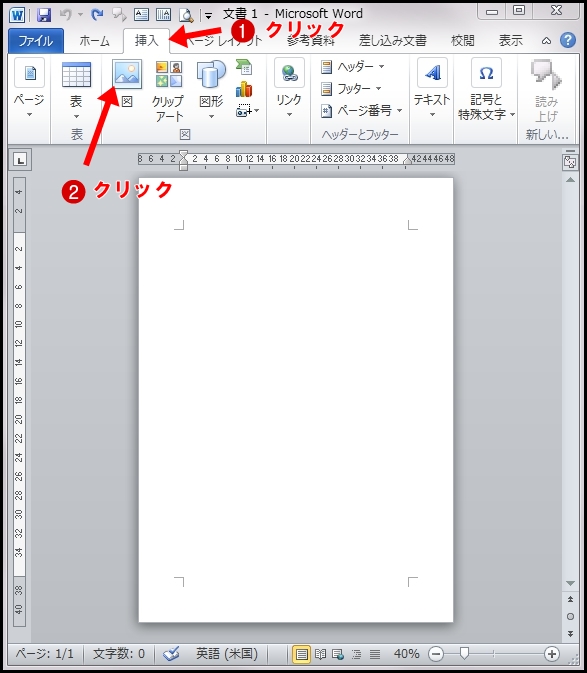
③ 挿入するフレームのあるフォルダーを選ぶ
④ 挿入するフレームをダブルクリック
④ 挿入するフレームをダブルクリック
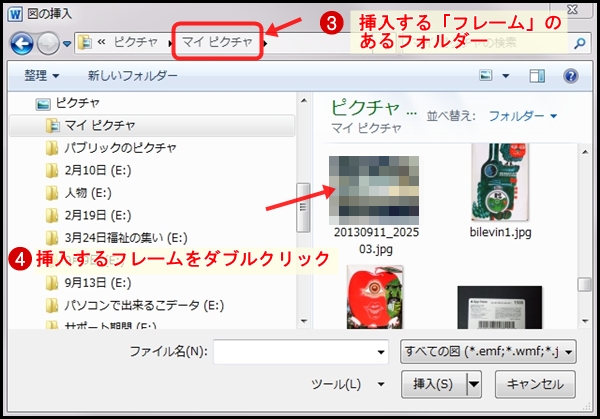
⑤ 挿入された写真
⑥ 「書式」をクリック
⑦ フレームの高さをA4の高さ「297mm」に変更
⑥ 「書式」をクリック
⑦ フレームの高さをA4の高さ「297mm」に変更
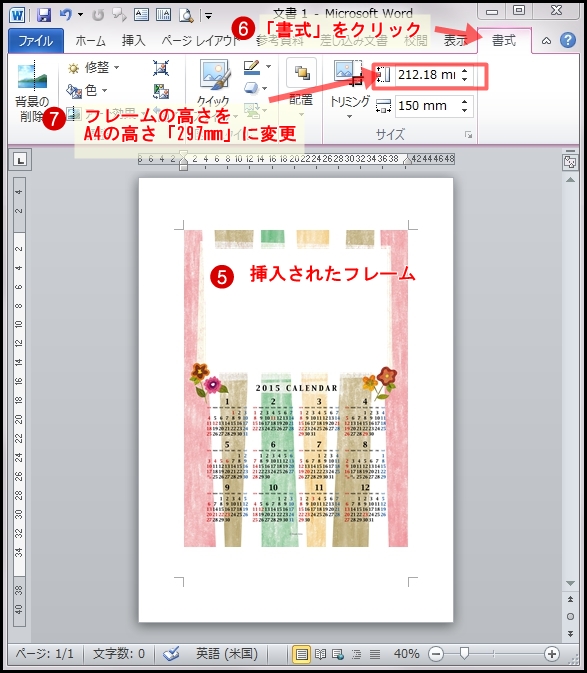
⑧ 「書式」をクリック
⑨ 「位置」をクリック
⑩ 「中心」のアイコンをクリック
⑨ 「位置」をクリック
⑩ 「中心」のアイコンをクリック
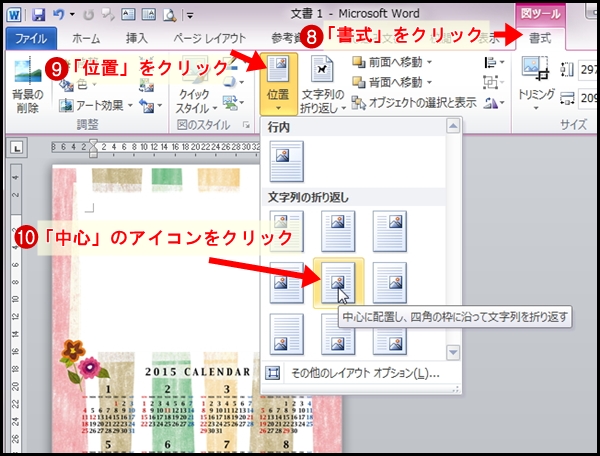
⑪ 「挿入」をクリック
⑫ 「図」をクリック
⑬ 挿入する写真をダブルクリック
⑫ 「図」をクリック
⑬ 挿入する写真をダブルクリック
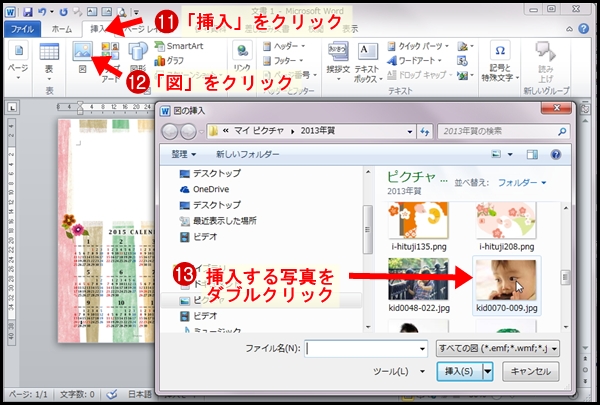
⑭ 挿入された写真
⑮ フレームの空きに合わせて横幅で調整
⑮ フレームの空きに合わせて横幅で調整
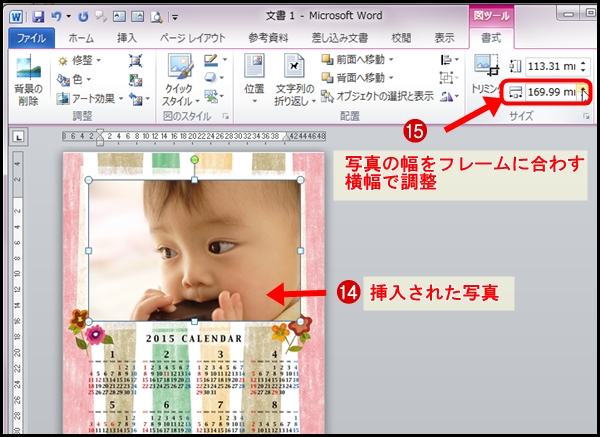
⑯ 「文字の折り返し」をクリック
⑰ 「背面」をクリック
✽ これで完成しました。
⑰ 「背面」をクリック
✽ これで完成しました。